[Bewährt] 2 der besten Tag-Editoren, die für Windows und Mac verfügbar sind
Die meisten Audiodateien, die wir unter Windows aufgenommen haben, sind im WMA-Format, und Sie können ihre Metadaten bearbeiten, indem Sie a verwenden WMA-Metadaten-Editor. Die Auswahl des richtigen Metadaten-Editors, den Sie auf Ihrem Desktop verwenden können, kann jedoch für Einzelpersonen eine etwas schwierige Aufgabe sein. Aber heute ist diese Aufgabe nicht so schwer, wie Sie denken, mit Hilfe der beiden Editoren, die Sie auf Windows und Mac verwenden können. Willst du wissen, was diese beiden sind? Wenn Sie diesen Artikel weiterlesen, werden wir eine unvoreingenommene Bewertung zwischen den beiden Softwares, die Sie herunterladen können, bereitstellen und sehen, welche besser ist. Bleiben Sie dran und genießen Sie es, diesen Blogbeitrag zu lesen, um die beiden hervorragenden Tools kennenzulernen, die Sie 2022 nicht verpassen sollten.

Teil 1. Verwenden Sie den ultimativen WMA-Tag-Editor, der unter Windows und Mac verfügbar ist, um WMA-Tags zu bearbeiten
An erster Stelle auf unserer Liste steht der beste WMA-Metadaten-Editor FVC Video Converter Ultimate, das Tool, das einen leistungsstarken Editor für ihre Tags präsentiert, den jeder liebt. Mit diesem Tool können Sie dieses Problem wie ein Profi lösen, auch wenn Sie keine Erfahrung mit der Bearbeitung Ihrer WMA-Tags haben. Im Gegensatz zu anderen Tag-Editoren benötigen Sie keine großen Kenntnisse über diesen Metadaten-Editor, um ihn zu verwenden. Mit wenigen Klicks und Sekundenbruchteilen erhalten Sie Ihr WMA-Tag, ohne ins Schwitzen zu geraten.
Mehr wollen? Eine der besten Funktionen dieses Tools ist die Toolbox, in der Sie mehrere Dinge tun können, die Ihnen die anderen Tools nicht bieten können, z. B. Komprimieren, Trimmen, Wasserzeichen hinzufügen oder entfernen, umkehren, und viele mehr. Mit der Unterstützung, die Sie durch dieses Tool erhalten, können Sie also die Aufgabe für jede Mediendatei, die Sie sich vorstellen können, problemlos erledigen. Darüber hinaus können Sie Ihr WMA-Format mit Hilfe des ultraschnellen Konvertierungsprozesses schnell in über 1000 neue Formate konvertieren. Bemerkenswert, nicht wahr? Nun, das ist es, wozu das ultimative Werkzeug in der Lage ist. Und um zu erfahren, wie man ein WMA-Tag hinzufügt, helfen Ihnen die folgenden Schritte dabei, wie ein Experte damit umzugehen.
Schritt 1. Klicken Sie zunächst auf die Download-Schaltfläche unten und wählen Sie aus, ob Sie derzeit Windows oder Mac verwenden. Installieren Sie es umgehend und starten Sie es nach dem Vorgang.
Free DownloadFür Windows 7 oder höherSicherer Download
Free DownloadFür MacOS 10.7 oder höherSicherer Download
Schritt 2. Klicken Sie im oberen Bereich auf Werkzeugkasten, und machen Sie dasselbe auf der Media-Metadaten-Editor.
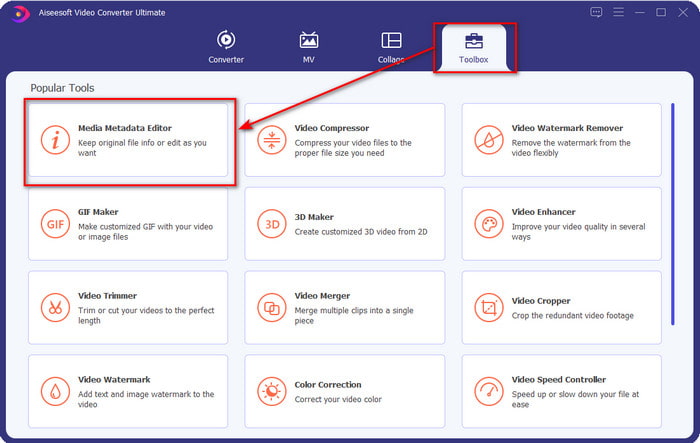
Schritt 3. Fügen Sie die Datei ein, indem Sie auf klicken + Symbol auf dem angezeigten Minifenster, suchen Sie die WMA-Datei im Ordner und drücken Sie Öffnen um mit dem nächsten Verfahren fortzufahren.
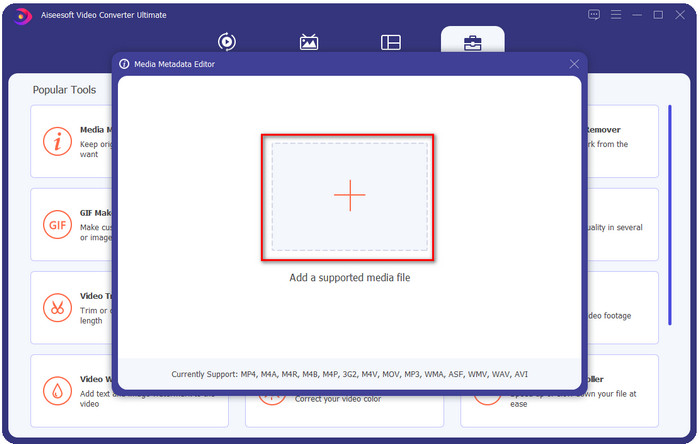
Schritt 4. In diesem Bereich können Sie die Metadaten oder Tags in Ihrem WMA bearbeiten und ausfüllen Textfeld entsprechend. Klicken Sie danach auf Speichern, um die Änderungen zu übernehmen, die Sie an Ihrer Audiodatei vorgenommen haben. Damit haben Sie die Metadaten der Audiodatei so schnell wie 1-2-3 getaggt.
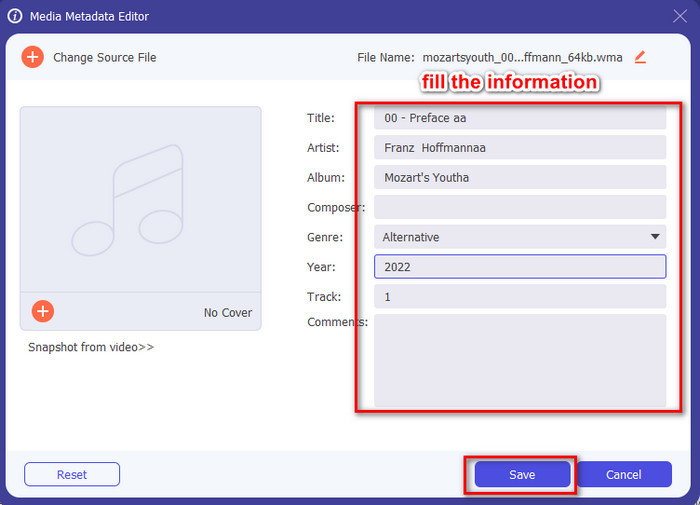
Teil 2. Verwenden Sie den kostenlosen WMA-Tag-Editor, der unter Windows und Mac verfügbar ist, um WMA-Metadaten zu ändern
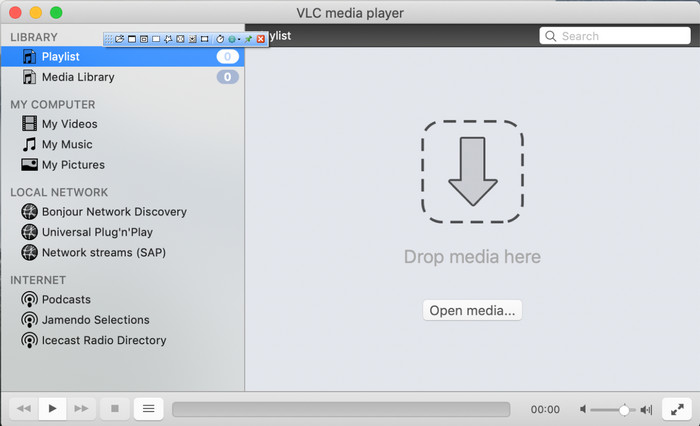
VLC-Player ist ein weiterer WMA-Tag-Editor, den Sie kostenlos für Windows und Mac herunterladen können. Dieser Mediaplayer kann Ihnen helfen, Ihre Video- und Audiodatei-Tags zu bearbeiten. Im Gegensatz zur erstgenannten Software ist dieses Tool nicht dafür gemacht, Metadaten zu Mediendateien hinzuzufügen. Es wird verwendet, um die verschiedenen Mediendateien abzuspielen, die der ursprüngliche oder native Mediaplayer nicht abspielen kann, ohne einen zusätzlichen Codec zum Abspielen herunterzuladen. Obwohl das Tool die Tags hinzufügen kann, ist es immer noch nicht so effektiv wie der andere festgeschriebene Tag-Editor.
Darüber hinaus hat uns dieses Tool viele Dinge bewiesen, weil es zuverlässig und sicher herunterzuladen ist. Zusätzlich zu diesen Funktionen kann dieses Tool bei Bedarf auch konvertieren, einfach bearbeiten und Bildschirmaufnahmen machen. Wir können sagen, dass es sich um ein Mehrzweck-Tool handelt, das bei anderen Funktionen nicht so hervorragend ist, aber beim Abspielen von Videos ist es zweifellos das beste auf dem Markt.
Teil 3. Vergleichstabelle zwischen dem kostenlosen und dem ultimativen WMA-Tag-Editor
Um die Überprüfung für uns noch verständlicher zu machen, fügen wir eine Vergleichstabelle bei, um zu erfahren, welches Tool viel besser auf Ihr Laufwerk heruntergeladen werden kann. Bitte lesen Sie es gründlich durch, um den FVC Video Converter und den VlC Player zu vergleichen und gegenüberzustellen und zu beurteilen, welcher der beste WMA-Metadaten-Editor ist.
| FVC Video Converter Ultimate | VS | VLC-Player |
 | Verfügbar unter Windows und macOS |  |
 | Unterstützt eine Vielzahl von Formaten zum Bearbeiten von Tags |  |
 | Mehrzweckfunktionen wie Trimmen, Schneiden, Bearbeiten und mehr |  |
 | Benutzerfreundlich |  |
 | Beste Grafik-Benutzeroberfläche |  |
Teil 4. Häufig gestellte Fragen zum WMA-Metadaten-Editor
Kann ich WMA auf VLC spielen?
Ja, Sie können die WMA-Datei problemlos auf VLC abspielen, da sie unterstützt wird. Wenn Sie mehr über den VLC erfahren möchten, können Sie diesen Artikel lesen; Wenn Sie auf diesen Link tippen, erfahren Sie es VLC und seine anderen verfügbaren Alternativen.
Was ist WMA?
WMA ist ein Audioformat, das verwendet wird, um eine Reihe verfügbarer Audio-Codecs zu speichern, die von Microsoft mit Hilfe seines Komponisten Stan LePard erstellt wurden. Dieses Audioformat ist einer der bekanntesten Konkurrenten des Standard-Audioformats MP3. Das Format ist jedoch nicht so beliebt wie erwartet. Wenn Sie also die Datei mit der Erweiterung .wma übertragen möchten, müssen Sie damit rechnen, dass Sie eine Drittanbieter-App benötigen, wenn die Benutzer am anderen Ende kein Windows verwenden. Also, was sollten Sie tun? Können Sie die WMA-Datei in eine MP3-Datei umwandeln, um sie mit dem Receiver kompatibel zu machen? Mit Hilfe dieses Artikels werden Sie lernen So konvertieren Sie WMA in MP3 unter Windows, Mac und Online.
Benötige ich einen zusätzlichen Codec, um WMA abzuspielen?
Dies hängt von dem Programm ab, das Sie gerade verwenden; Wenn Sie ein Windows-Benutzer sind, müssen Sie keinen zusätzlichen Codec herunterladen, um die Audiodatei auf Ihrem Desktop abzuspielen. Allerdings waren nicht alle Windows-Benutzer, daher ist das Konvertieren der Audiodatei der beste Weg, um WMA mit Ihren Geräten kompatibel zu machen. Wenn Sie nach einem Konverter suchen, empfehlen wir Ihnen, den besten Audiokonverter zu wählen, den Sie für Windows und Mac herunterladen können, den FVC Video Converter Ultimate. Befolgen Sie diese Schritte, wenn Sie wissen möchten, wie. Laden Sie das Tool auf Ihren Desktop herunter und installieren Sie es dann als Nächstes. Öffnen Sie das Tool und klicken Sie auf das +-Symbol, um die WMA-Datei hochzuladen; Klicken Sie oben rechts auf Alle konvertieren in und wählen Sie das verfügbare Audioformat aus der Liste aus. Klicken Sie auf Alle konvertieren, um den Konvertierungsprozess zu starten. Einfach so.
Fazit
Nachdem wir nun eine Vorstellung vom FVC Video Converter Ultimate und dem VLC-Player haben, ist es an der Zeit, den besten WMA-Tag-Editor auszuwählen, den Sie verwenden sollten. Diese Tools eignen sich hervorragend zum Bearbeiten der Tags Ihrer WMA-Dateien, sodass Sie die Tags schnell bearbeiten können, wenn Sie dies bevorzugen. Aber wenn Sie möchten, dass ein Profi-Tool diese Aufgabe erledigt, entscheiden Sie sich für das ultimative Tool. Durch Drücken des Download-Buttons können Sie diesen auf beiden Betriebssystemen haben, um Ihre WMA-Tags anzupassen.



 Video Converter Ultimate
Video Converter Ultimate Bildschirm recorder
Bildschirm recorder


